
Jika Anda memiliki beberapa aplikasi yang melakukan hal yang sama — seperti browser, misalnya — Android akan menanyakan aplikasi mana yang ingin Anda gunakan setiap saat, setidaknya sampai Anda menyetelnya sebagai default dengan tindakan "selalu". Pada hari-hari awal pemilih aplikasi, Anda harus menghapus default untuk masing-masing aplikasi sebelum menerapkan yang lain, tetapi banyak hal telah berubah.
Sekarang, ada cara sederhana untuk mengelola aplikasi default untuk aplikasi yang paling sering digunakan, semuanya di satu tempat. Satu-satunya masalah adalah bahwa itu ada di tempat yang berbeda untuk setiap produsen besar. Hanya perangkat Android, bukan?
Kabar baiknya adalah mencapai tempat yang Anda butuhkan dimulai di tempat yang pada dasarnya pada setiap perangkat Android di sini: Pengaturan. Cukup tarik ke bawah panel notifikasi, dan tekan ikon roda gigi untuk masuk.
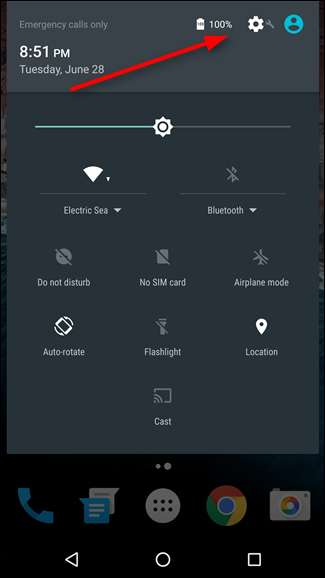
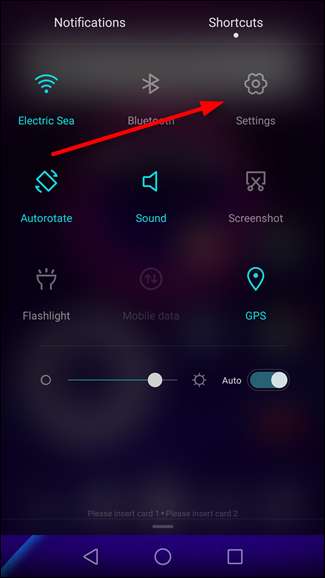
Setelah berada di Setelan, Anda perlu mencari bagian Aplikasi untuk pabrikan tertentu Anda. Di sebagian besar perangkat, ini hanya diberi label "Aplikasi" atau "Kelola Aplikasi", dengan pengecualian utama adalah handset Samsung Galaxy — Anda akan mencari "Aplikasi". Samsung konyol, semuanya formal. Di perangkat LG, Anda akan menemukan "Aplikasi" di bawah tab "Umum".
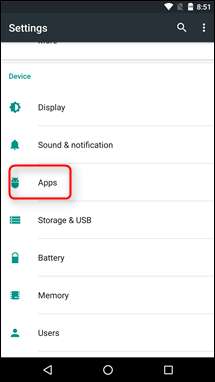
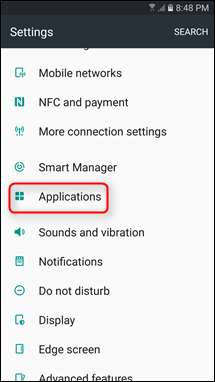

Dari sini, hal-hal bisa menjadi sedikit samar di antara merek. Di perangkat Stock Marshmallow, cukup tekan ikon roda gigi di pojok kanan atas, lalu "Aplikasi Default". Ini berubah di Android N, karena tidak ada opsi "Aplikasi Default" —sebaliknya, semuanya dikelola dari layar setelan aplikasi utama. Pada perangkat Galaxy, opsi kedua ke atas adalah "Aplikasi default", yang Anda inginkan.
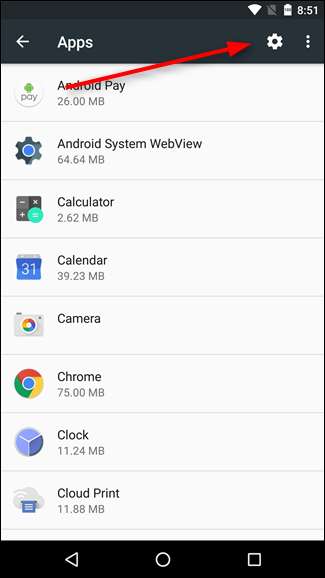
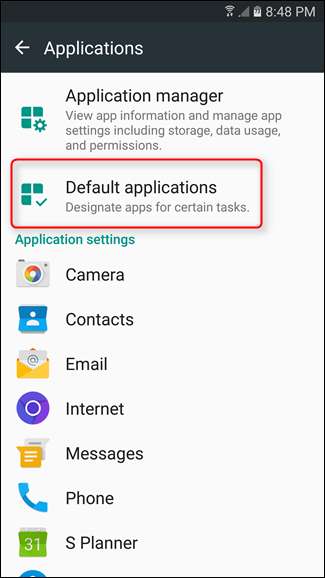
Pada handset LG, tekan tombol overflow di pojok kanan atas, lalu "Konfigurasi aplikasi". Di ponsel Huawei, ketuk "Pengaturan aplikasi default" di bagian bawah layar.
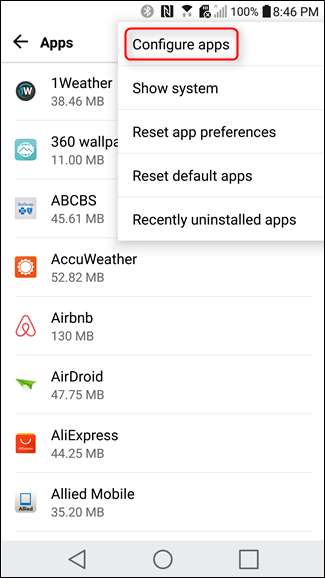
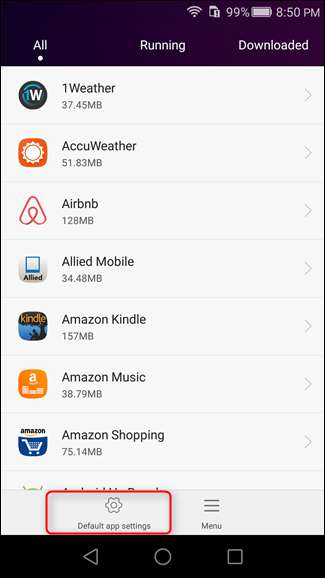
Pada titik ini, sebagian besar pembuat handset seharusnya berada di halaman yang sama. Mayoritas akan membiarkan Anda mengubah peluncur default (Rumah), browser, dialer (telepon), dan aplikasi SMS, bersama dengan beberapa detail yang akan bervariasi antar produsen.
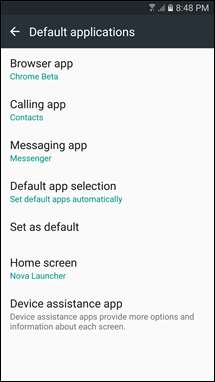
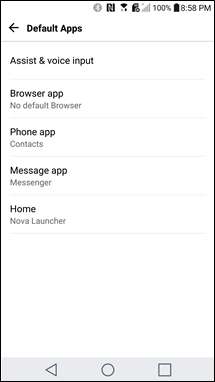
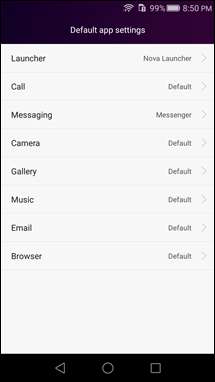
Perlu disebutkan di sini bahwa setiap kali Anda memasang aplikasi baru yang dapat disetel sebagai default — seperti peluncur atau browser — ini akan secara efektif menyetel ulang preferensi default Anda untuk kategori tersebut, memungkinkan Anda menyetel aplikasi yang baru dipasang sebagai default tanpa harus mengalami banyak kerumitan. Jika Anda ingin mengubahnya kembali, cukup ikuti petunjuk ini. Sederhana.







